Savez-vous qu'il est possible de transférer de manière facile et légale la clé de licence Windows ?
Pourquoi acheter une nouvelle licence Windows alors que vous pouvez utiliser celle qui existe sur votre ancien PC ?
Vous allez découvrir dans ce tutoriel deux commandes, la première permet de désinstaller la licence Windows et la deuxième pour l'installer à nouveau sur le nouveau PC.
Et si vous avez perdu votre clé de licence Windows, j'ai mis la solution à la fin du tutoriel 😊
Mais il faut savoir qu'il existe deux types de licence Windows, la licence OEM et la licence sur boîte.
Vous allez voir la différence dans la suite de ce tutoriel !
Comment transférer la licence Windows.
Différence entre la licence OEM et la licence boîte :
Il faut savoir que les deux licences offrent toutes les fonctionnalités Windows selon le type de version (pro, famille, starter, etc) ; SAUF QUE :
- La licence OEM ne vous offre pas un accès au support technique direct Microsoft,
- La licence OEM est accordée à un seul ordinateur s'il s'agît d'une licence accordée à la carte mère et donc ne peut être transférée à un autre ordinateur,
- La licence OEM vous donne la possibilité de mettre à niveau tout le matériel de votre PC sauf la carte mère,
En bref :
- La licence OEM est attachée à un composant du PC (ex: carte mère)
- La licence Boîte est attachée à une personne.
Cependant, il se peut qu'une licence OEM associée à un périphérique (souris ou clavier...) soit transférable, vu qu'elle n'est pas attachée à la carte mère !
Maintenant comme vous avez compris la différence entre les deux types de licences, passons au tutoriel 😊
Transférer licence Windows via invite de commandes.
Afin de transférer votre licence Windows vous devez ouvrir l'invite de commandes en tant qu'administrateur (clic droit, exécuter en tant qu'administrateur).
Pour retrouver l'ID d'activation, saisissez cette commande :
slmgr /dlv

Une fenêtre avec plusieurs informations va s'afficher, recopiez l'ID d'activation dans un fichier texte.
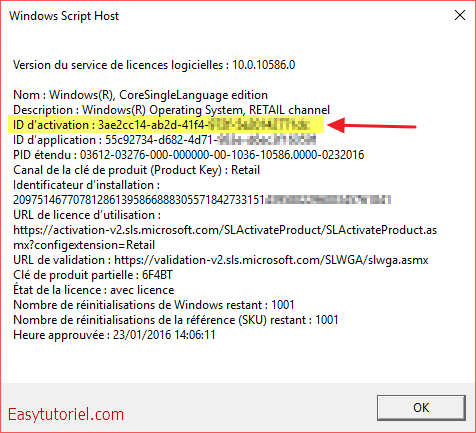
Utilisez ensuite cette commande pour désinstaller la licence de votre PC (en remplaçant les X par l'ID d'activation) :
slmgr /upk XXXXXXXX-XXXX-XXXX-XXXXXXXXXXXXXXXX
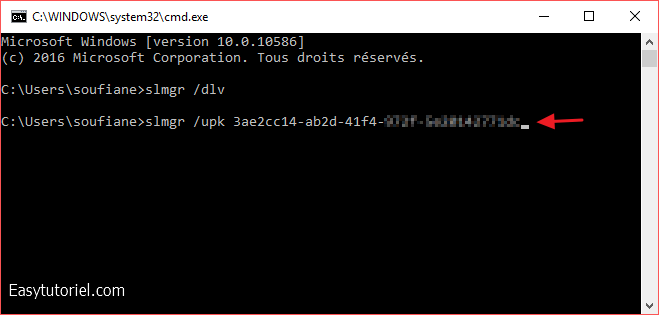
Un message vous confirmant que la clé de licence est supprimée va s'afficher...

Pour installer la clé de licence sur le nouveau PC, ouvrez l'invite de commandes en tant qu'administrateur puis saisissez la commande suivante (en remplaçant les X par votre clé de licence) :
slmgr /ipk XXXXX-XXXXX-XXXXX-XXXXX-XXXXX
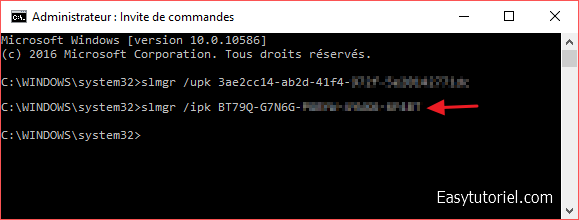
Le message suivant va s'afficher ; VOILA !
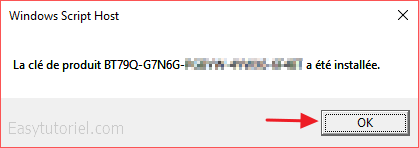
Si vous avez perdu la clé de licence, vous pouvez la récupérer en utilisant l'utilitaire Produkey gratuit; téléchargez-le par ici : nirsoft.net/utils/product_cd_key_viewer.html (lien en bas de page)
Après lancement du programme, cherchez la ligne de clé correspondante à votre Windows, cliquez-dessus puis recopiez la clé dans un endroit sécurisé.
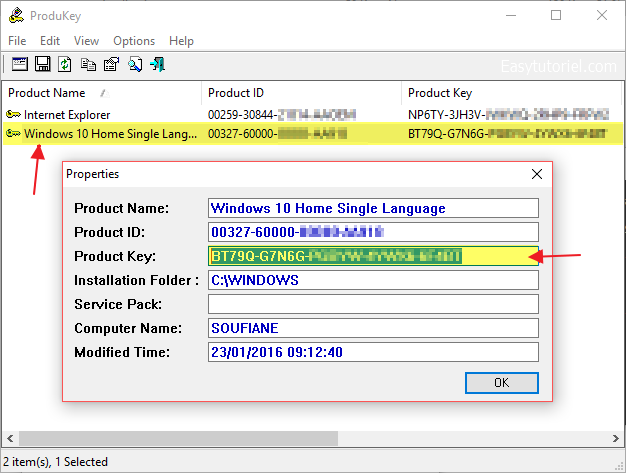
Et voilà 😊
Comme notre tutoriel touche à sa fin n'hésitez pas à laisser vos commentaires en dessous, n'oubliez surtout pas de partager ce tutoriel avec votre entourage ; je compte sur vous !
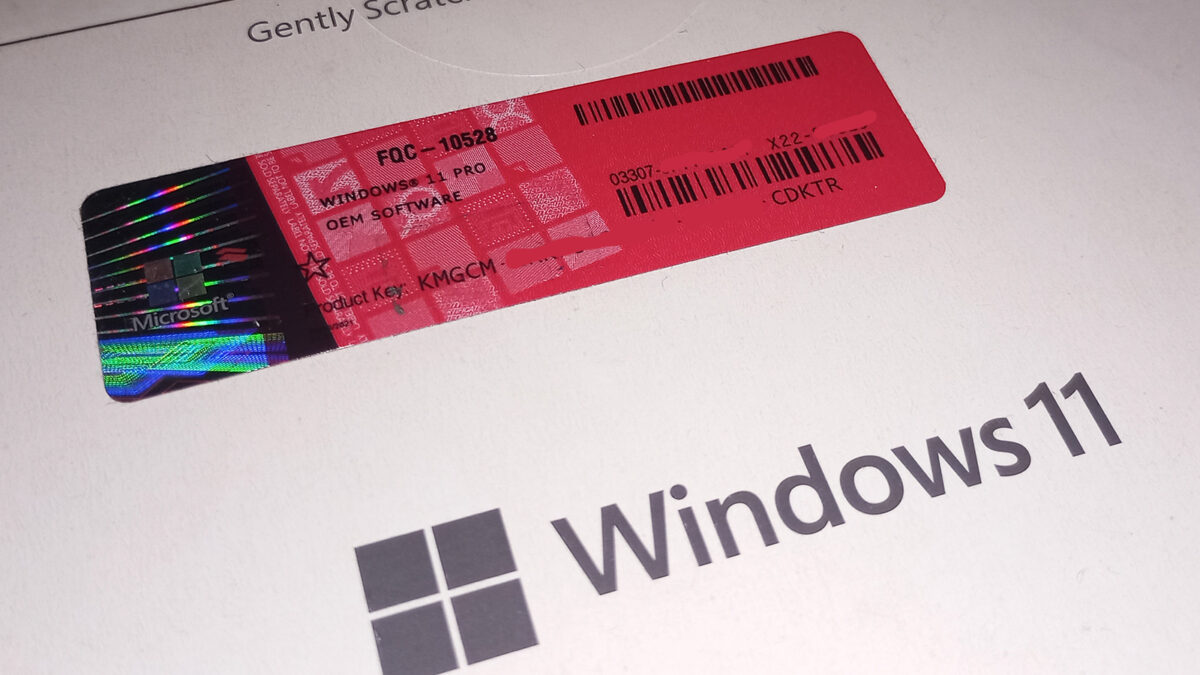



Bonjour,
Votre article est très intéressant. J'ai néanmoins une question, je suis passé de windows 7 - en boite à windows 10 gratuitement lors de l'offre il y a 3 ans de mémoire. Aujourd'hui je souhaite passer sur un nouveau PC. En utilisant votre manipulation, vais-je passer directement à windows 10? ou bien ce sera windows 7 et finalement je vais devoir payer pour windows 10?
D'avance merci pour votre retour,
Cordialement,
Dimitri
Rebonjour et merci pour votre réponse 😊
J'ai utilisé le conseiller de mise à niveau il y a quelques mois, celui pour Vista vers Seven. Il a trouvé 2 ou 3 logiciels sans importance qui ne fonctionneront plus.
Mais ça s'arrête là, ensuite il faut passer à la caisse...
Pour le lien que vous me proposez pour faire une mise à niveau gratuite de XP vers Seven, ça n'est hélas pas gratuit non plus.
Je cite (c'est à l'étape 3) :
Munissez-vous de votre clé de produit Windows de 25 caractères. Vous la trouverez sur le boîtier du disque d'installation situé à l'intérieur du package Windows ou dans un courrier électronique de confirmation si vous avez acheté et téléchargé Windows 7 en ligne. 🤔
Après, puisqu'on ne trouve Seven qu'en licence OEM et que je voudrais bien que cette licence soit attachée à la souris ou au clavier, je pense qu'il faut voir ça avec le vendeur. Sur Amazone je ne vois pas trop comment faire. J'irai donc en magasin, et si ça n'est pas possible, je prendrai un Windows 10 version boîte.
Voili voilou,
et très bonne soirée à vous.
On est d'accord que le Windows Vista est très lent et personne ne veut l'installer, il est plus lent que Windows 10 !
Vous avez tout compris Mia, je vous le confirme. Le seul problème c'est :
Je vous propose justement de faire une mise-à-niveau gratuite depuis Vista vers 7.
Voir : http://windows.microsoft.com/fr-fr/windows7/help/upgrading-from-windows-xp-to-windows-7#T1=tab02 (le tuto marche avec Vista comme sur XP)
Si vous voulez installer Windows 7 (malheureusement qu'il n'existe actuellement que les versions OEM), vous devez vous procurer une licence pour un seul poste (OEM) : https://www.amazon.fr/Windows-Pro-SP1-OEM-64-bit/dp/B004Q86C9K/ref=sr_1_1?ie=UTF8&qid=1461151058&sr=8-1&keywords=windows+7
Ou bien attendre jusqu'à ce que Microsoft ne le supporte plus, à ce moment là Windows 7 ne va plus être utilisable comme ce qui est le cas avec le Windows XP actuellement (et prochainement Vista).
Donc en conclusion, l'OEM pour un seul poste donc non transférable, la licence en boîte est transférable.
Voici un exemple d'un Windows 7 OEM :
https://www.amazon.fr/Windows-Pro-SP1-OEM-64-bit/dp/B004Q86C9K/
Pour le Vista je vous confirme qu'il est plus rentable de faire une mise-à-niveau... pour l'autre PC il n'est pas possible de transférer la licence OEM pour l'instant, et la clé ne marchera pas sur une installation Windows 7.
Personnellement j'ai transféré la licence de ma boîte Windows 10 après 1 an d'utilisation et ça fait déjà 6 mois et jamais eu de problèmes !
A+
Merci beaucoup Soufiane,
Pour être sûre que j'ai bien compris :
Je peux "peut-être" transférer le Vista OEM car c'est un vieil OS. Pour XP c'est faisable car Microsolft ne le supporte plus.
Vista est supporté pour les mises à jour de sécurité jusqu'en avril 2017. Le transfert sera sûrement possible à cette date, mais avant c'est donc pas sûr.
Vous parlez de Windows 7 en boîte, donc pas OEM. J'ai cherché partout sur internet ou en boutique d'informatique près de chez moi, je ne trouve que des OEM, pas de boîte. Je ne peux pas installer une version OEM sur plusieurs PC contrairement à la version boîte, à moins dites vous dans votre tuto, que la licence soit attachée à la souris ou au clavier.
C'est là que je bloque : si j'achète Seven OEM, je veux pouvoir le transférer sur un autre PC plus tard. Que faut-il faire pour que cette licence soit attachée à la souris et non à la carte mère ? Ça se passe au moment de l'installation ? Ou c'est le revendeur qui doit enregistrer ce choix dans les fichiers Windows, ou encore le déclarer à Microsoft ?
En dernier recours, s'il n'y a pas moyen de faire avec Seven, on trouve facilement Windows 10 en version boîte, et comme vous dites qu'il n'est guère plus gourmand en ressources, ma foi, on fera avec...
Désolée d'avoir la comprenette si dure et merci pour tout. 😊
Re-bonsoir,
Vous avez tout-à-fait raison, la licence sur le PC en Vista est OEM donc elle ne peut pas être utilisée (théoriquement) sur une autre machine, sauf pour certains cas ça peut marcher (surtout avec les anciens OS) car Microsoft ne les supportent plus (qui est déjà le cas avec l'XP.
Pour ce qui est ressources c'est vrai que les constructeurs ont tendance à pousser les consommateurs à "upgrader" leurs machines mais l'histoire de Microsoft et Windows 10 est loin d'être le cas, ils veulent juste rendre les mises-à-jour Windows plus "contrôlable" comme Android, car comme vous le savez le développement sur plusieurs OS en même temps rend Microsoft un peu en arrière 😀
Sinon en bref vous pouvez tenter la chance d'utiliser la clé après son suppression de sur la machine première, utiliser la nouvelle version de Windows 7 en boîte (vous pouvez l'installer sur plusieurs PC ça je vous le confirme, car Microsoft sait très bien qu'un utilisateur peut changer de PC).
Et puis voilà... bonne nuit 😉
A+
Bonjour et merci pour votre réponse 😊
Désolée de vous déranger à nouveau mais j'ai mal formulé ma question.
Je ne veux pas mettre à niveau, je veux installer Seven sur mon PC de marque HP qui est actuellement sous Vista.
Mais je souhaiterais récupérer cette version Vista OEM pour un autre PC sans marque, qui a été assemblé il y a une dizaine d'année et qu'on vient de me donner. Mais il n'y pas de Windows installé dessus et je ne suis pas très habituée à Linux.
Je lis dans ton tuto : Cependant, il se peut qu'une licence OEM associée à un périphérique (souris ou clavier…) soit transférable, vu qu'elle n'est pas attachée à la carte mère !
Dans mon cas, elle est sans doute attachée à la carte mère puisque c'est un HP livré avec l'OS déjà installé et seulement une partition recovery en guise de DVD. J'en ai conclus que cette licence n'est pas transférable mais je ne suis pas certaine d'avoir bien compris.
Ce 2ème PC me servira à bidouiller sans risque et je garde mon HP pour les choses sérieuses 😊
J'avais installé le conseiller de mise à niveau mais
je préfère faire une installation propre, il y a trop de problèmes qui se sont accumulés. D'autant plus que si je peux récupérer Vista pour l'autre pc, je dois le "sortir" du HP non ? et pour une mise à niveau je crois que la clé de Vista est nécessaire.
Je choisis Seven plutôt que Windows 10 car il a toujours eu très bonne réputation et pour mon vieux matériel, Windwos 10 risque d'être trop gourmand en ressources.
Mais je ne trouve pas de version boîte, seulement des versions OEM. Quand je vais l'installer une version OEM, comment il faut faire pour l'attacher à la souris par exemple, afin de pouvoir récupérer Seven si mon HP lâche ?
C'est très confus pour moi et je vous remercie beaucoup pour votre aide.
Bonne journée
Bonjour Mia,
Si vous n'avez pas changé de carte mère de votre PC vous pouvez donc utiliser les instructions en haut pour récupérer la clé de license OEM.
Pour ce qui est Windows 7 installez cet utilitaire (Conseiller de mise à niveau Windows 7) :
https://www.microsoft.com/fr-fr/download/details.aspx?id=20
Si vous voulez aller directement à la version 10 de Windows suivez ce tutoriel :
https://www.easytutoriel.com/migrer-windows-manuellement.html
Cordialement,
Soufiane
Bonjour Soufiane,
J'espère que vous allez bien depuis la dernière fois 😊
Vous parlez du cas des licence OEM qui ne sont pas attachées à la carte mère. Pour un PC de marque HP avec l'OS déjà installé, je suppose que la licence est attachée à la carte mère ?
J'envisage d'acheter Windows 7 (mon Vista a des pb de tâches planifiées endommagées, les wupdate buggent à tout va, et sfc scannow ne peut réparer tous les fichiers) mais impossible de trouver une version boîte. Mon PC a dix ans et j'aimerais pouvoir récupérer la licence si je change de matériel. Comment fait-on pour qu'une version OEM soit attachée au clavier ou à la souris ? Et si c'est le clavier ou la souris qui lâche, plus de licence valide ?
Si vous avez le temps pour une petite réponse, je vais devoir me décider ces jours-ci.
Merci beaucoup et encore bravo pour toutes vos astuces !